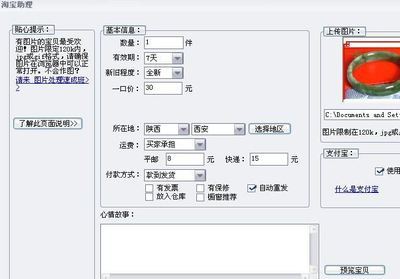其实刷新BIOS的方法很多,尤其是新主板都帶有很人性化的刷BIOS功能。小编主要针对BIOS出现问题升级失败等等,问题而需要重新刷BIOS的。但是声明一点,刷BIOS有风险,严重的话会烧毁主板,需要小心谨慎对待。那么dos怎么刷BIOS?下面大家与小编一起来学习一下吧。
dos刷BIOS参考如下刷BIOS的目的是通过新版本的BIOS来激活主板或者显卡的新功能,或者来提升硬件的兼容性。刷BIOS有以下几个工作需要进行:
1、寻找合适的BIOS文件:到产品官方网站,或者在搜索引擎中寻找合适的BIOS文件。这种文件可以是最新的,或者是经过测试的版本,口碑较好的版本。
2、在操作系统内通过软件模式,或者在DOS方式下进行BIOS刷新。
如果是通过软件刷新,推荐大家使用WINFLASH软件,进入WINFLASH软件,点击左上角“文件”,“开始更新BIOS”,然后寻找到自己下载好的BIOS文件,一般是一个后缀为BIM的文件。刷新完成后重启电脑,就成功了。
如果是在DOS方式下刷新,需要制作一个DOS引导U盘,进入纯DOS模式后,输入刷新工具的名字+空格+BIOS文件名称就可以。刷新工具的名字需要按照网上下载的工具来自己确定。
如果使用主板厂商提供的工具,则这一过程会变得更加简单。华硕技嘉微星等厂商都设计了自己的BIOS更新工具,用工具定位到下载好的BIOS文件,然后点击确认,主板BIOS就能获得更新。
这里以技嘉Z77X-UP4-TH为例,介绍如何在DOS环境下进行BIOS的更新。
第一步:我们需要下载技嘉的BIOS文件(下载链接:http://www.gigabyte.cn/products/product-page.aspx?pid=4280&dl=1#bios),使用U盘制作一个DOS启动盘(这时候应该没有人有软驱,甚至光驱也很少,HP的DOS启动盘工具可以在这里下载http://blog.163.com/jckdgjk8@126/blog/static/8376125520152511351227/)。下载得到的DOS压缩包解压后可以得到一个DOS文件夹。
第二步:接上U盘,运行HP的DOS启动盘制作工具"HPUSBFW.EXE”,Device选择U盘盘符,文件系统选择FAT32,勾上快速格式化和创建一个DOS启动盘(浏览上面附件里的DOS目录),按OK便可以把U盘格式化成可引导的磁盘
第三步:把下载下来的技嘉BIOS压缩包"mb_bios_ga-z77x-up4-th_f7.7z"解压,得到下面3个文件,其中autoexec为自动执行脚本,我们是全手动操作,不需要复制这一文件。把刷新程序"Efiflash.exe"和BIOS文件"z77xup4th.f7"复制到制作好的U盘的根目录。
第四步:启动主机,在主板自检界面按F12,选择启动引导设备,选择我们的U盘。

USB2.0 CARD-READER 1.01这个是我们的U盘
第五步:进入DOS界面(久违的Windows98啊),敲一下dir命令,回车,看看U盘里的文件,确认我们需要的刷新程序和主板BIOS都躺在里面。
我们看一下刷新程序的使用命令,敲efiflash.exe /?命令,回车。
efiflash的刷新命令相当简单,用法是efiflash+[文件名]+[命令],只有3个命令,/S是保存目前主板的BIOS文件;/C是清空DMI数据;/R表示在刷新完BIOS之后自动重启电脑,实际上刷新之后3秒电脑会自动重启,所以最后这个命令可以忽略。
第六步:敲一下命令"efiflash z77xup~1.f7"(由于DOS系统的文件名长度限制,所以文件名是这样子...),回车。
第七步:接下来就等刷新程序执行刷新的程序,刷新过程中切忌不能断电(其实有DualBIOS刷坏了还有得救),刷新完成之后电脑会在3秒内重启。刷新到此完成。
 爱华网
爱华网